So entsperren Sie Webseiten in Firefox
Jan 31, 2024 am 10:18 AMWie entsperre ich Webseiten in Firefox? Was sollen wir tun, wenn die Website, die wir anzeigen möchten, blockiert ist, wenn wir den Firefox-Browser verwenden? Hier ist die Lösung. Der Firefox-Browser verfügt über eine hohe Sicherheit, um unsere Internetsicherheit zu schützen. Wie können wir diese Situation jedoch lösen? So entsperren Sie Webseiten in Firefox. Wenn Sie nicht wissen, wie, folgen Sie mir unten!
So entsperren Sie Webseiten in Firefox
1. Öffnen Sie zunächst Firefox. Oben rechts sehen Sie ein „Menü“-Symbol, das aus drei horizontalen Linien besteht. 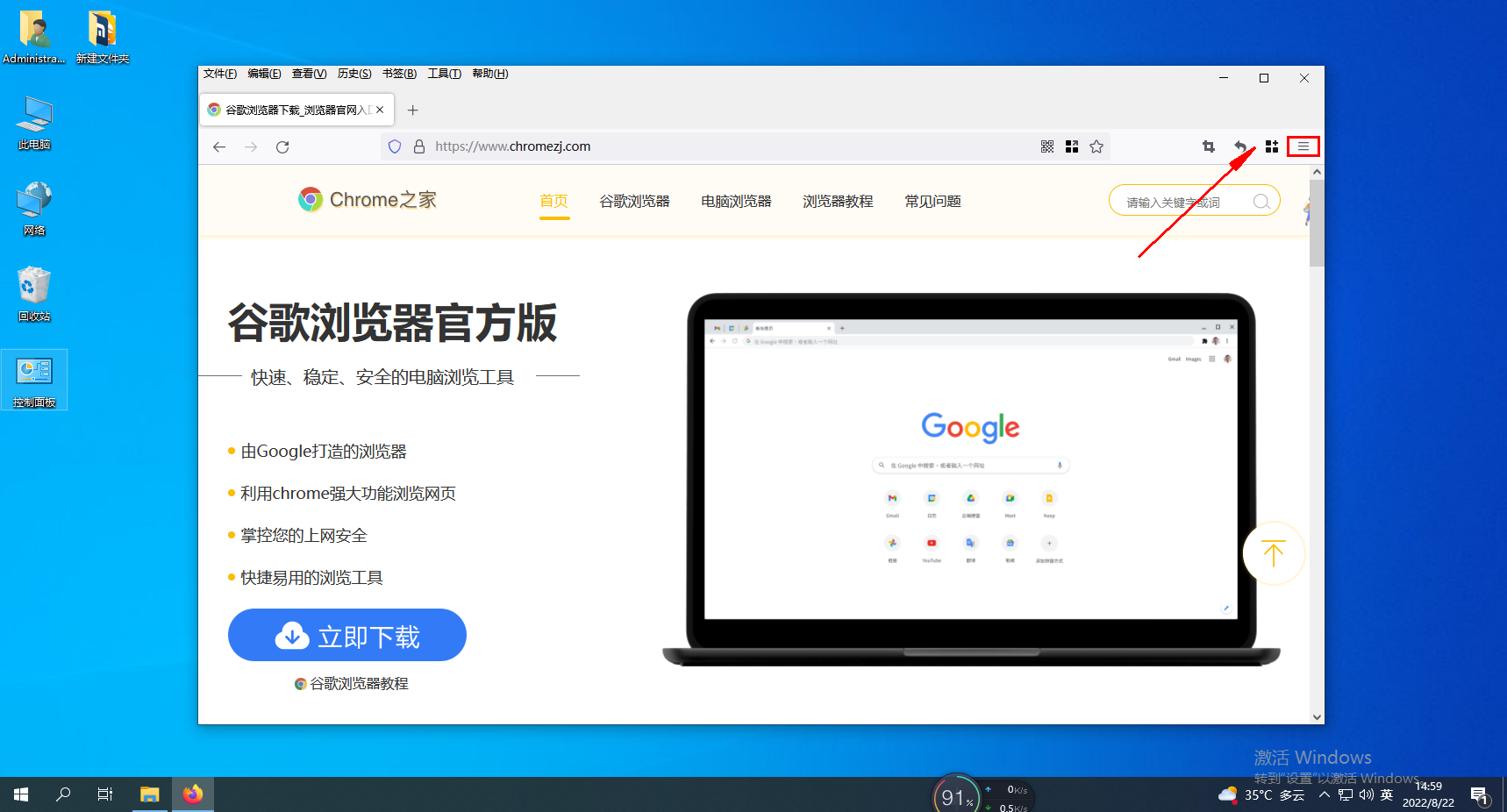
2. Klicken Sie auf das Symbol und wählen Sie dann „Einstellungen“ in der angezeigten Liste aus. 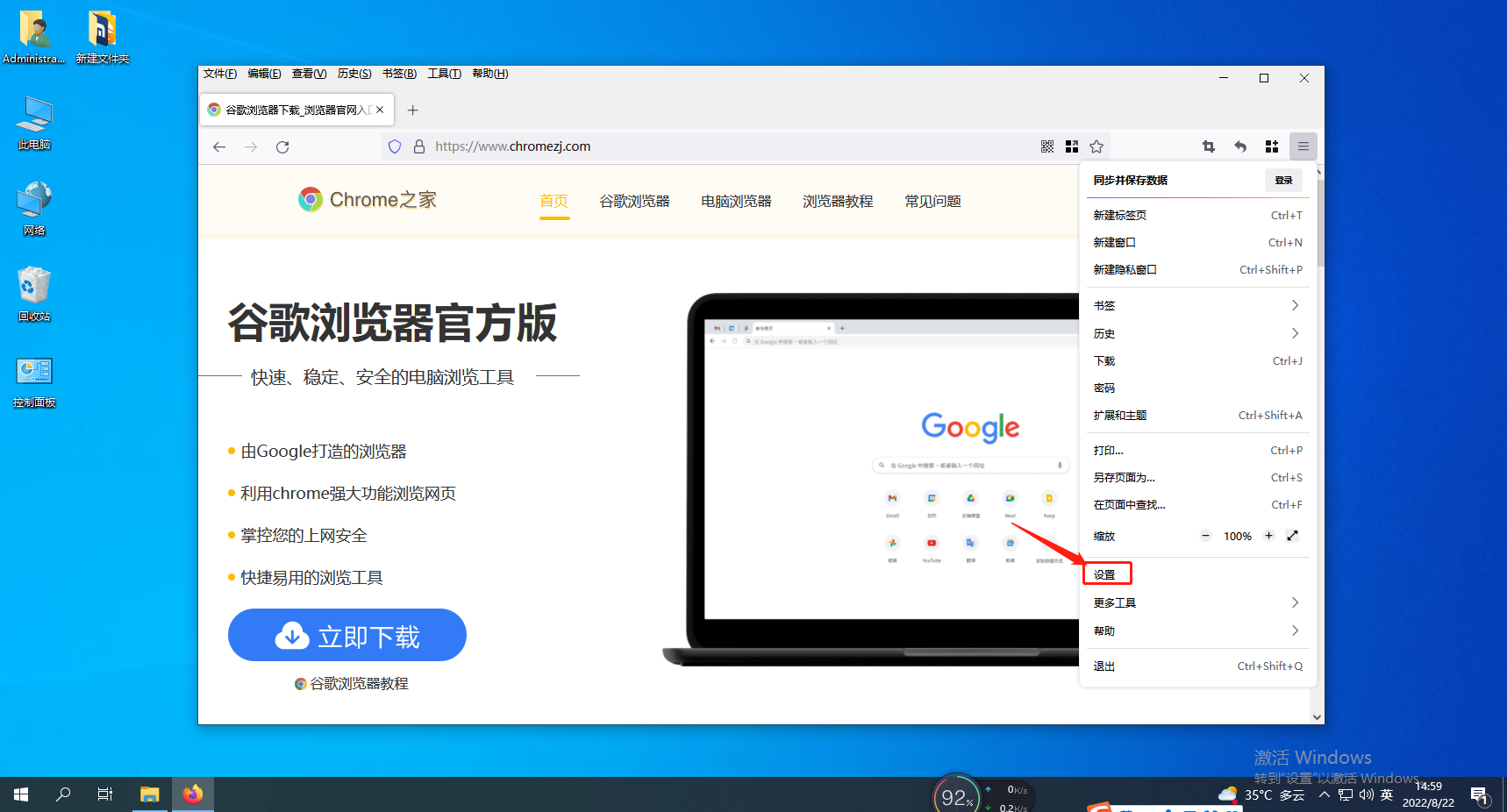
3. Anschließend rufen Sie die Optionsdetailseite des Browsers auf und klicken in der linken Menüleiste auf „Datenschutz und Sicherheit“, um die Einstellungsoberfläche aufzurufen. 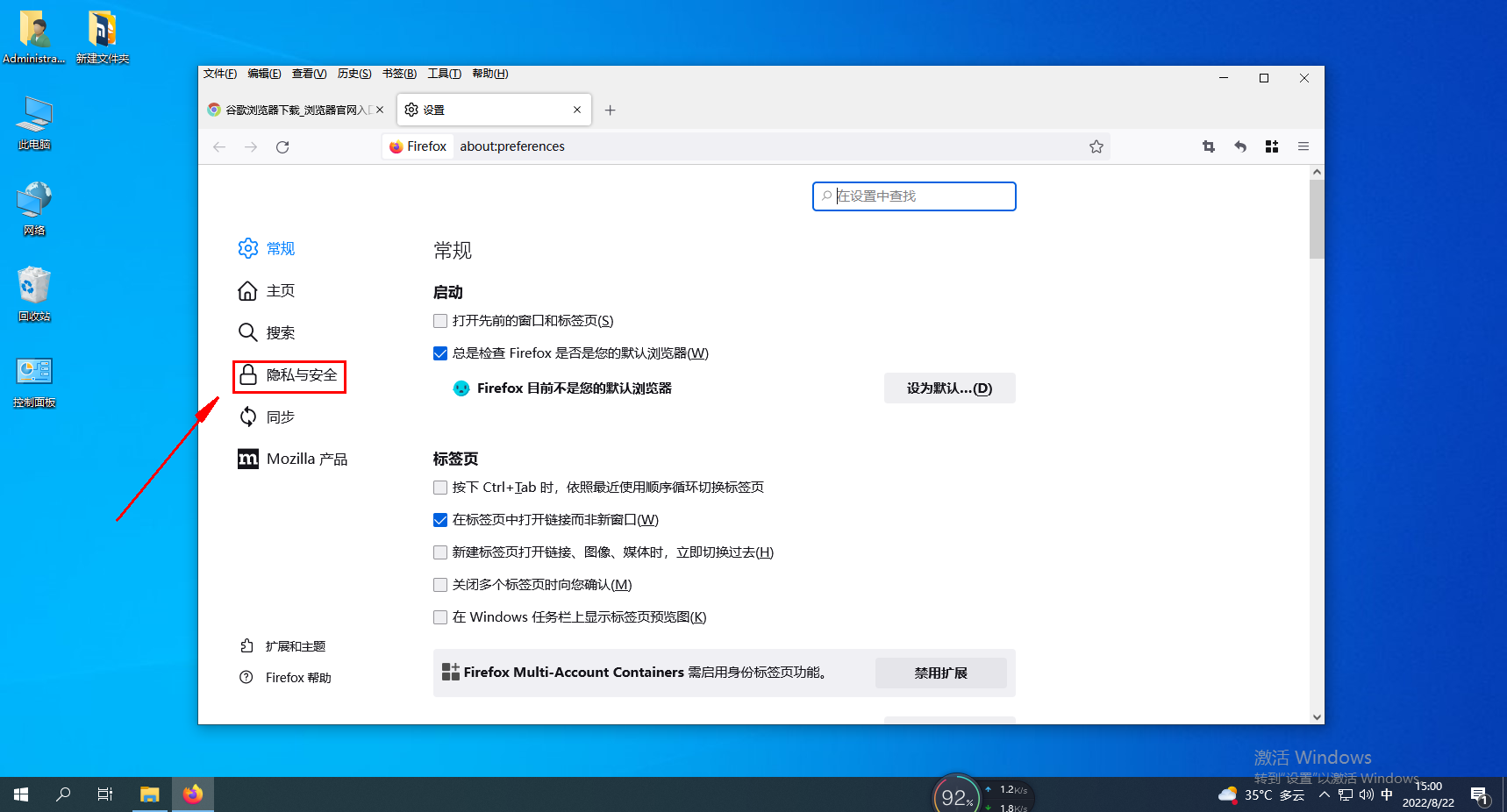
4. Gehen Sie auf der rechten Seite der Datenschutz- und Sicherheitseinstellungen nach unten, suchen Sie den Punkt „Sicherheit“ und deaktivieren Sie dann alle im Bild angezeigten Punkte. 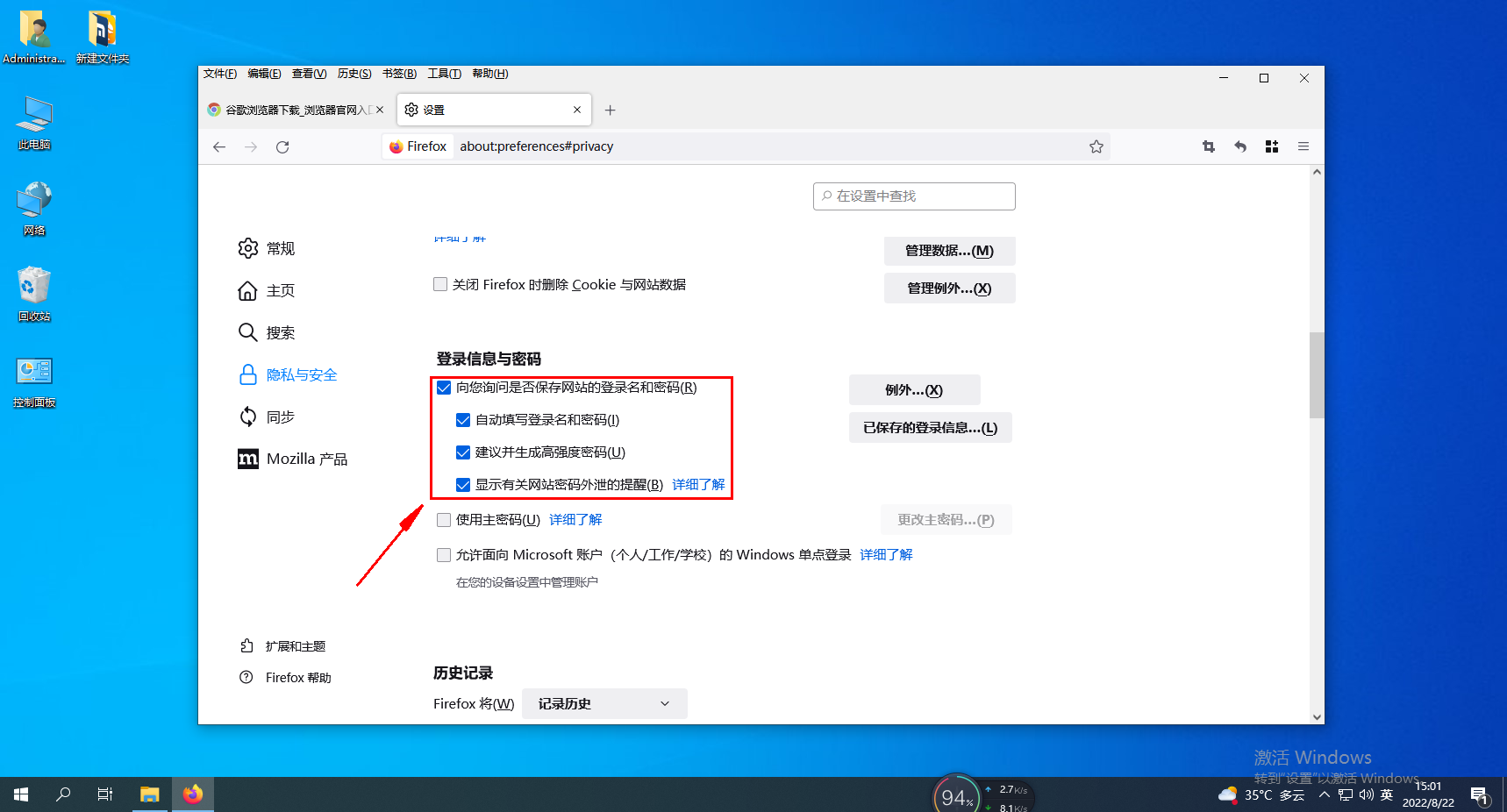
Das obige ist der detaillierte Inhalt vonSo entsperren Sie Webseiten in Firefox. Für weitere Informationen folgen Sie bitte anderen verwandten Artikeln auf der PHP chinesischen Website!

Heißer Artikel

Hot-Tools-Tags

Heißer Artikel

Heiße Artikel -Tags

Notepad++7.3.1
Einfach zu bedienender und kostenloser Code-Editor

SublimeText3 chinesische Version
Chinesische Version, sehr einfach zu bedienen

Senden Sie Studio 13.0.1
Leistungsstarke integrierte PHP-Entwicklungsumgebung

Dreamweaver CS6
Visuelle Webentwicklungstools

SublimeText3 Mac-Version
Codebearbeitungssoftware auf Gottesniveau (SublimeText3)

Heiße Themen
 Wie füge ich vertrauenswürdige Websites in Firefox hinzu? -So fügen Sie vertrauenswürdige Websites zu Firefox hinzu
Mar 27, 2024 pm 10:00 PM
Wie füge ich vertrauenswürdige Websites in Firefox hinzu? -So fügen Sie vertrauenswürdige Websites zu Firefox hinzu
Mar 27, 2024 pm 10:00 PM
Wie füge ich vertrauenswürdige Websites in Firefox hinzu? -So fügen Sie vertrauenswürdige Websites zu Firefox hinzu
 Was ist los, wenn die Eisenbahnlinie 12306 nicht funktioniert?
Apr 30, 2024 am 11:42 AM
Was ist los, wenn die Eisenbahnlinie 12306 nicht funktioniert?
Apr 30, 2024 am 11:42 AM
Was ist los, wenn die Eisenbahnlinie 12306 nicht funktioniert?
 Warum kann ich nicht auf gate.io zugreifen?
Apr 24, 2024 pm 02:25 PM
Warum kann ich nicht auf gate.io zugreifen?
Apr 24, 2024 pm 02:25 PM
Warum kann ich nicht auf gate.io zugreifen?
 So zeigen Sie den Quellcode einer Seite in Firefox an. So zeigen Sie den Quellcode einer Seite in Firefox an
May 09, 2024 pm 02:10 PM
So zeigen Sie den Quellcode einer Seite in Firefox an. So zeigen Sie den Quellcode einer Seite in Firefox an
May 09, 2024 pm 02:10 PM
So zeigen Sie den Quellcode einer Seite in Firefox an. So zeigen Sie den Quellcode einer Seite in Firefox an
 So aktivieren Sie das Remote-Debugging in Firefox
Apr 15, 2024 pm 06:04 PM
So aktivieren Sie das Remote-Debugging in Firefox
Apr 15, 2024 pm 06:04 PM
So aktivieren Sie das Remote-Debugging in Firefox
 So richten Sie die automatische Aktualisierung in Firefox ein. Schritte zum Einrichten der automatischen Aktualisierung.
Mar 12, 2024 pm 02:30 PM
So richten Sie die automatische Aktualisierung in Firefox ein. Schritte zum Einrichten der automatischen Aktualisierung.
Mar 12, 2024 pm 02:30 PM
So richten Sie die automatische Aktualisierung in Firefox ein. Schritte zum Einrichten der automatischen Aktualisierung.
 So überprüfen Sie die Versionsnummer in Firefox. So überprüfen Sie die Versionsnummer in Firefox
May 09, 2024 pm 12:04 PM
So überprüfen Sie die Versionsnummer in Firefox. So überprüfen Sie die Versionsnummer in Firefox
May 09, 2024 pm 12:04 PM
So überprüfen Sie die Versionsnummer in Firefox. So überprüfen Sie die Versionsnummer in Firefox








